Funkcija praćenja sna je ugrađena u sve Apple Watch uređaje, počevši od Serije 3 pa nadalje. Ova funkcija automatski beleži podatke o vašem spavanju kada nosite sat dok spavate, ali pre toga je potrebno izvršiti određena podešavanja. U nastavku teksta objasnićemo kako podesiti praćenje sna na vašem Apple Watch-u.
Iako se podešavanje praćenja sna može obaviti i na samom Apple Watch-u, mnogo je jednostavnije to uraditi putem vašeg iPhone uređaja. Pre svega, proverite da li vaš iPhone koristi iOS 14 ili noviju verziju, a vaš Apple Watch watchOS 7 ili noviju. Ukoliko ovi uslovi nisu ispunjeni, opcije za podešavanje praćenja sna neće biti dostupne.
Da biste započeli, dodirnite i otvorite aplikaciju „Zdravlje“ na vašem iPhone-u. Ako ne možete odmah da je pronađete, možete prevući prstom nadole na početnom ekranu i koristiti Spotlight pretragu.
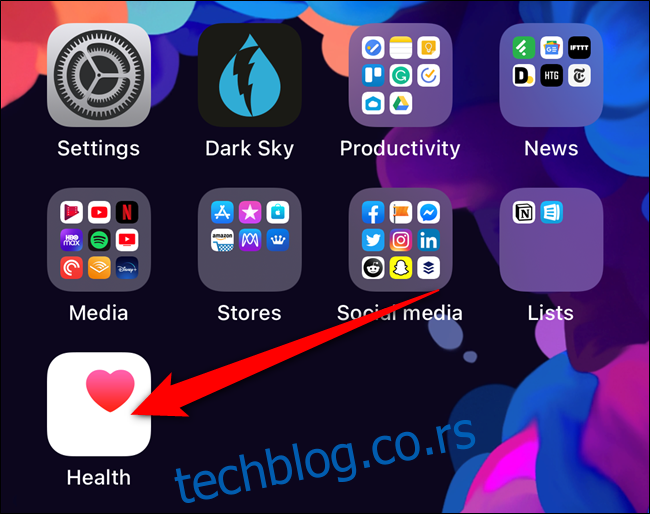
Zatim, pritisnite karticu „Pregledaj“ (Browse), a potom opciju „San“ (Sleep).
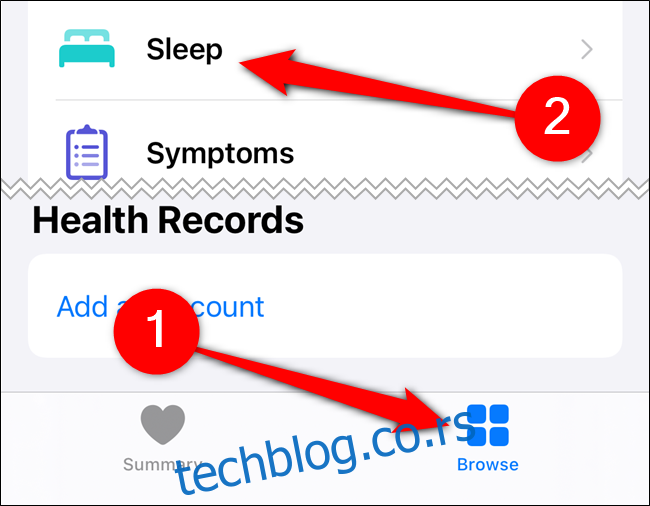
Sada možete podesiti raspored za odlazak na spavanje. Postavljanje rasporeda pomaže vašem Apple Watch-u da efikasnije prati vaš san. Takođe, postavlja se i automatski alarm za buđenje ujutru.
Dodirnite „Kompletan raspored i opcije“ (Full Schedule & Options).
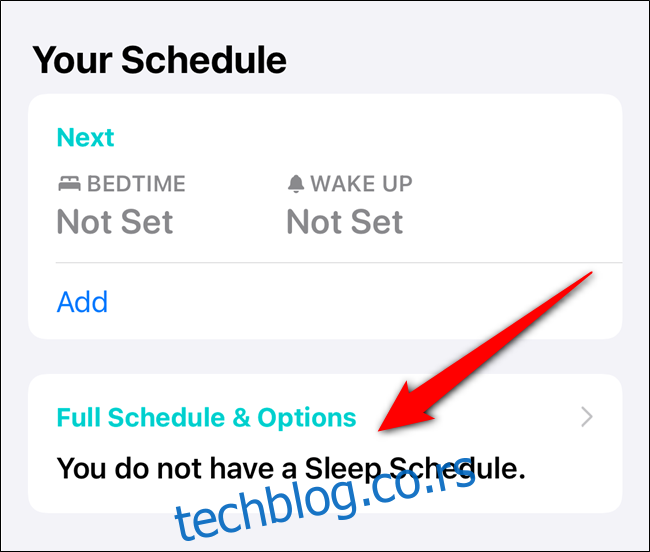
U okviru „Kompletan raspored“ (Full Schedule), dodirnite „Postavite svoj prvi raspored“ (Set Your First Schedule).
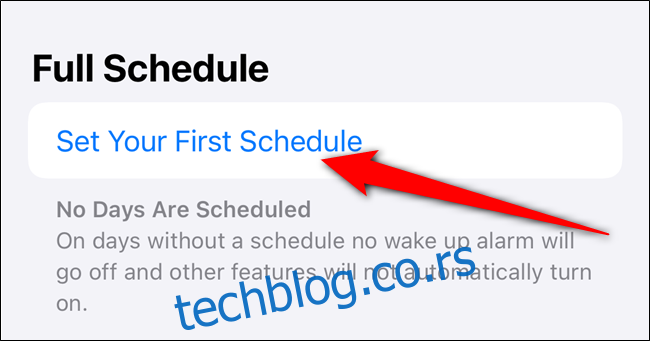
Izaberite dane u nedelji za koje želite da koristite ovaj raspored. Zatim podesite vreme za „Vreme za spavanje“ (Bedtime) i „Vreme za buđenje“ (Wake Up).
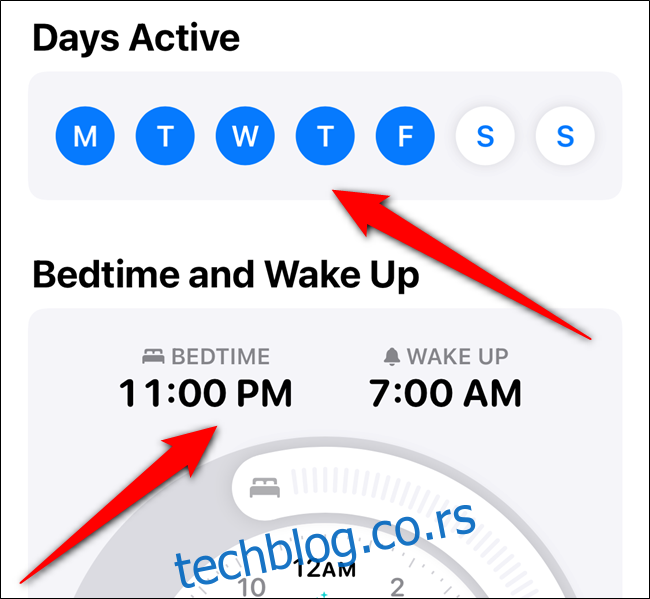
Ako želite dodatno da prilagodite alarm, to možete učiniti na dnu ekrana. Kada završite, dodirnite „Dodaj“ u gornjem desnom uglu.
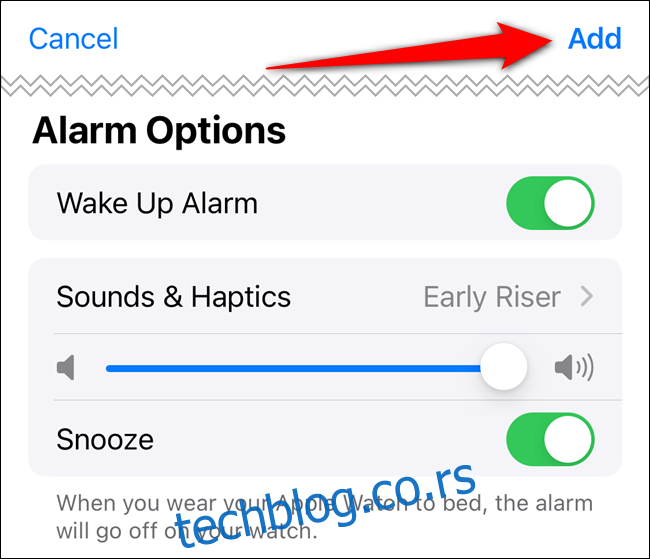
Možete dodati onoliko rasporeda koliko želite – jednostavno pritisnite „Dodaj raspored za druge dane“ (Add Schedule for Other Days) da biste podesili dodatne rasporede. Mnogi ljudi koriste jedan raspored za radne dane i drugi za vikend.
Kada završite sa podešavanjem rasporeda, skrolujte nadole i podesite „Cilj spavanja“ (Sleep Goal), „Prečice za odmor“ (Wind Down Shortcuts) i „Prečice za spavanje“ (Sleep Shortcuts). Zatim dodirnite „Opcije“ (Options) da biste nastavili.
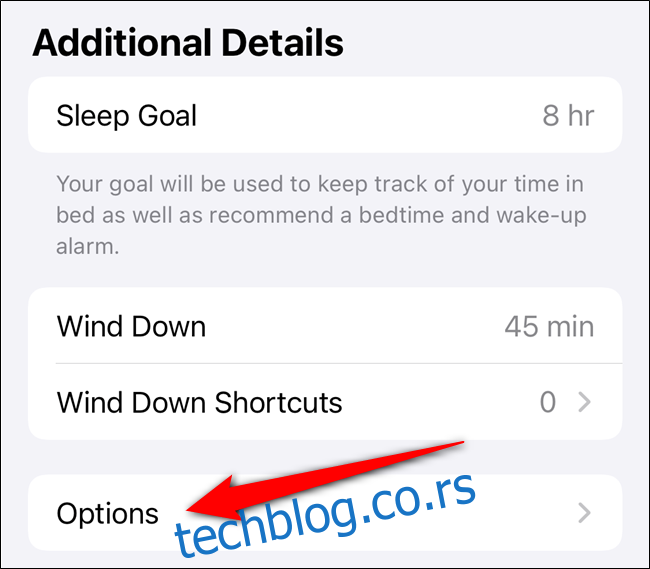
U meniju „Režim spavanja“ (Sleep Mode), možete omogućiti željena podešavanja. Preporučuje se da uključite opcije „Automatski uključi“ (Turn On Automatically) i „Prati vreme u krevetu pomoću iPhone-a“ (Track Time in Bed with iPhone).
Kada to uradite, opcija „Ne uznemiravaj“ (Do Not Disturb) će se automatski aktivirati svaki put kada je vaš iPhone u režimu spavanja. Ovo će sprečiti da vas notifikacije ometaju dok spavate.
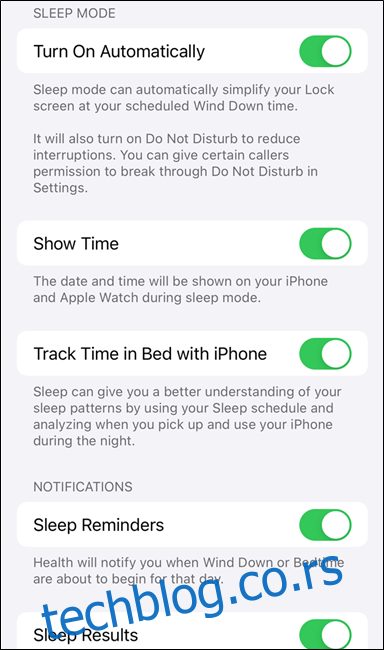
Na kraju, skrolujte nadole i pritisnite „Upravljajte spavanjem u aplikaciji Apple Watch“ (Manage Sleep in Apple Watch App).
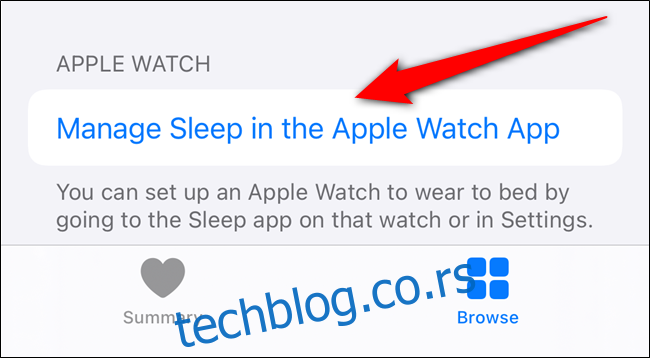
Omogućite sva željena podešavanja. Takođe se preporučuje da uključite „Automatski uključi“ (Turn On Automatically) i „Prati spavanje pomoću Apple Watch-a“ (Track Sleep with Apple Watch).
Ovo će aktivirati opciju „Ne uznemiravaj“ i na vašem satu i sprečiti da se ekran upali dok spavate.
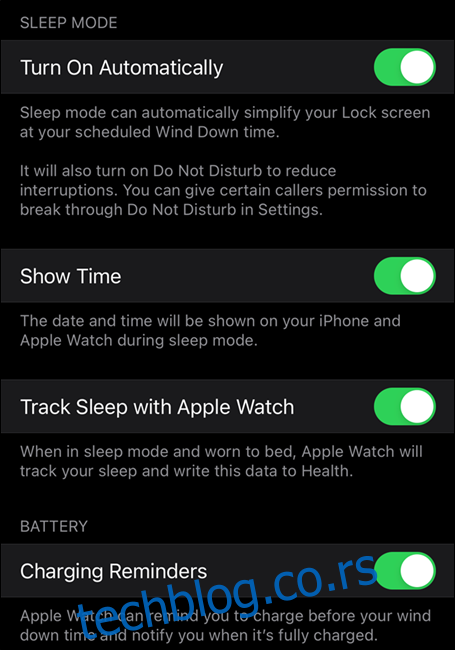
To je sve! Sada ste uspešno omogućili praćenje sna na vašem Apple Watch-u. Jednostavno idite na spavanje, a vaš nosivi uređaj će se pobrinuti za sve ostalo.
Kada se probudite, možete proveriti prosečno vreme spavanja i boravka u krevetu u aplikaciji „Zdravlje“ na vašem iPhone-u.
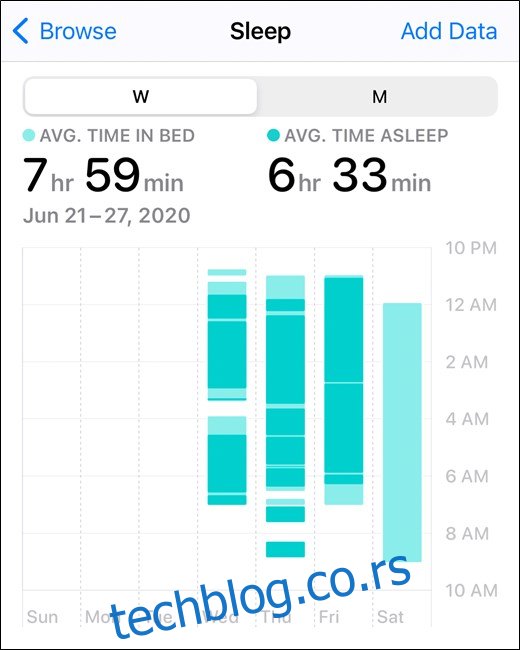
Nažalost, Apple Watch nije precizan kao namenski uređaji za praćenje sna. Ipak, možete dobiti grubu predstavu o tome koliko dobro i koliko dugo spavate – ali nemojte se oslanjati na ove podatke ako imate ozbiljno zdravstveno stanje.